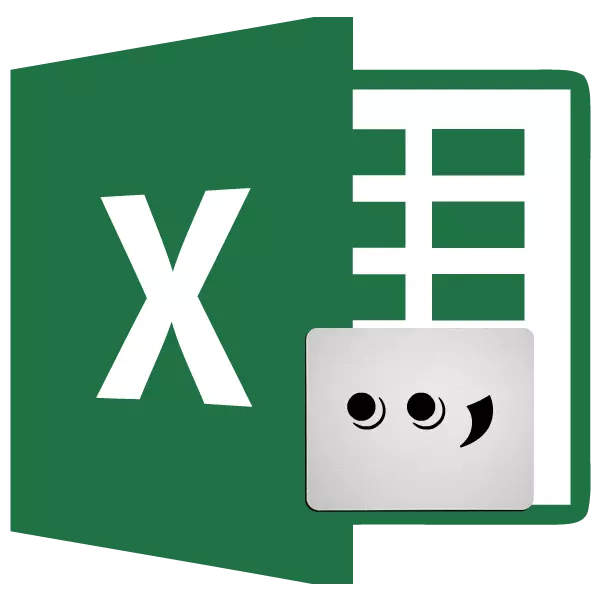
De nombreux utilisateurs du programme Excel sont confrontés à la question de remplacer les points pour les virgules dans la table. Cela est le plus souvent dû au fait que dans les pays anglophones, il est de coutume de séparer les fractions décimales d'un point entier et que nous avons une virgule. La pire chose est que les chiffres avec un point ne sont pas perçus dans les versions russophones d'Excel comme format numérique. Par conséquent, c'est cette direction de substitution qui est tellement pertinente. Trouvons comment changer les points sur les virgules dans le programme Microsoft Excel de différentes manières.
Méthodes de changement de points sur la virgule
Il existe plusieurs manières éprouvées de modifier le point de la virgule dans le programme Excel. Certains d'entre eux sont complètement résolus en utilisant la fonctionnalité de cette application et pour l'utilisation d'autres, l'utilisation de programmes tiers est requise.Méthode 1: outil "Trouver et remplacer"
Le moyen le plus simple de remplacer les points des virgules est de tirer parti des capacités que les outils «Rechercher et remplacer». Mais et avec lui, vous devez vous comporter avec soin. Après tout, avec une utilisation incorrecte, tous les points de la feuille seront remplacés, même dans les endroits où ils sont vraiment nécessaires, par exemple, dans les dates. Par conséquent, de cette façon, vous devez utiliser soigneusement.
- Étant dans l'onglet "Accueil", dans la barre d'outils "Édition" sur la bande, nous cliquons sur le bouton "Rechercher et Allouer". Dans le menu qui apparaît, passez par l'élément "Remplacer".
- Ouvre la fenêtre "Trouver et remplacer". Dans le champ "Rechercher", insérez le point du point (.). Dans le champ "Remplacer" - le signe de pression (,). Cliquez sur le bouton "Paramètres".
- Les paramètres de recherche et de remplacement supplémentaires sont ouverts. En face du paramètre "Remplacer sur ..." en cliquant sur le bouton "Format".
- Une fenêtre s'ouvre dans laquelle nous pouvons immédiatement établir le format de la cellule variable, quoi que ce soit avant. Dans notre cas, la principale chose à définir un format de données numérique. Dans l'onglet "Numéro", parmi les ensembles de formats numériques, nous allouons l'élément "numérique". Cliquez sur le bouton "OK".
- Après notre retour à la fenêtre "Rechercher et remplacer", nous allocions toute la gamme de cellules sur une feuille où vous devez remplacer le point de la virgule. Ceci est très important, car si vous ne sélectionnez pas la plage, le remplacement se produira dans toute la feuille, ce qui n'est pas toujours nécessaire. Ensuite, appuyez sur la touche "Remplacer tout".
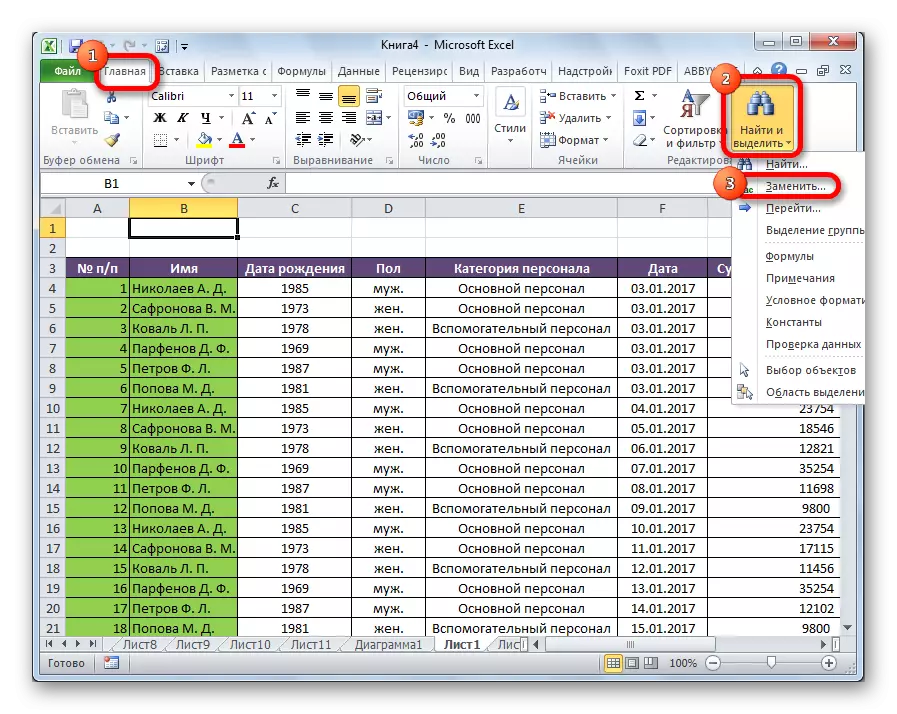
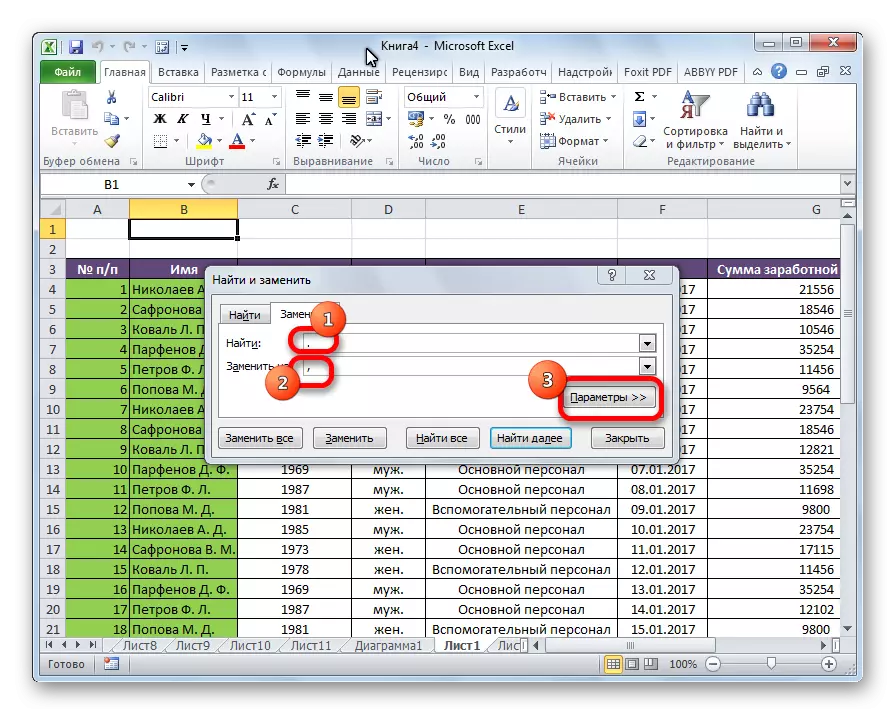
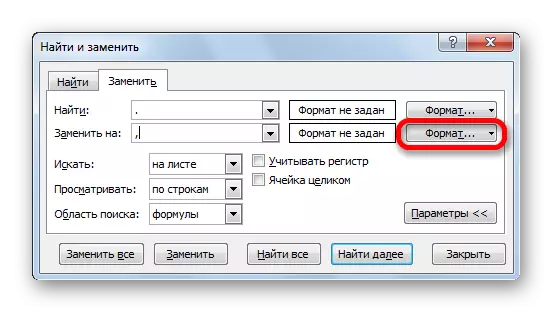
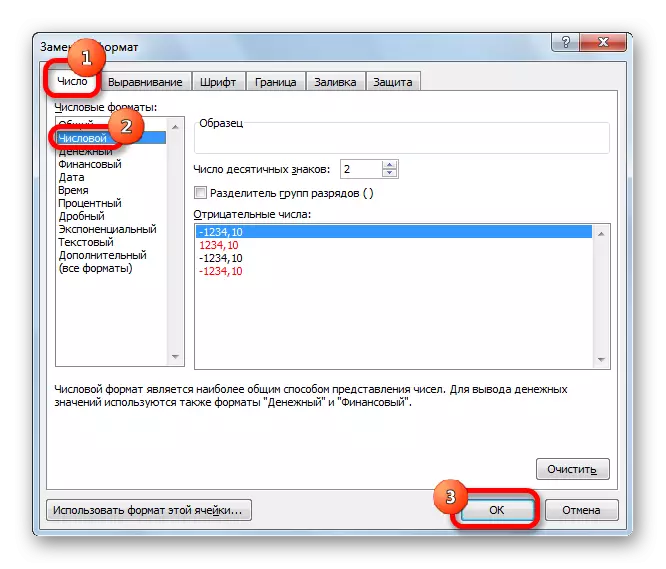
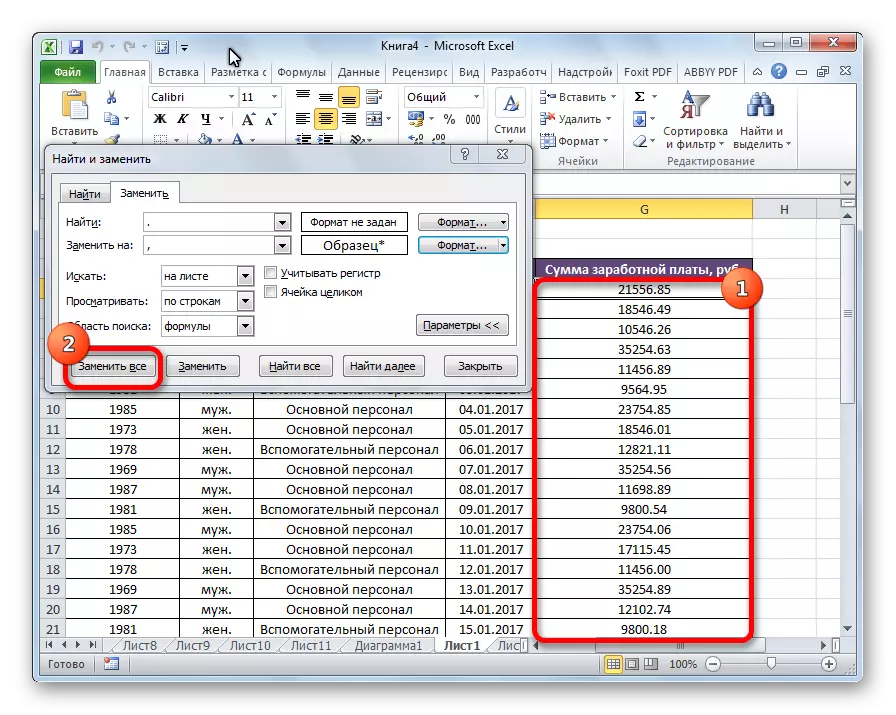
Comme vous pouvez le constater, le remplacement réussit.
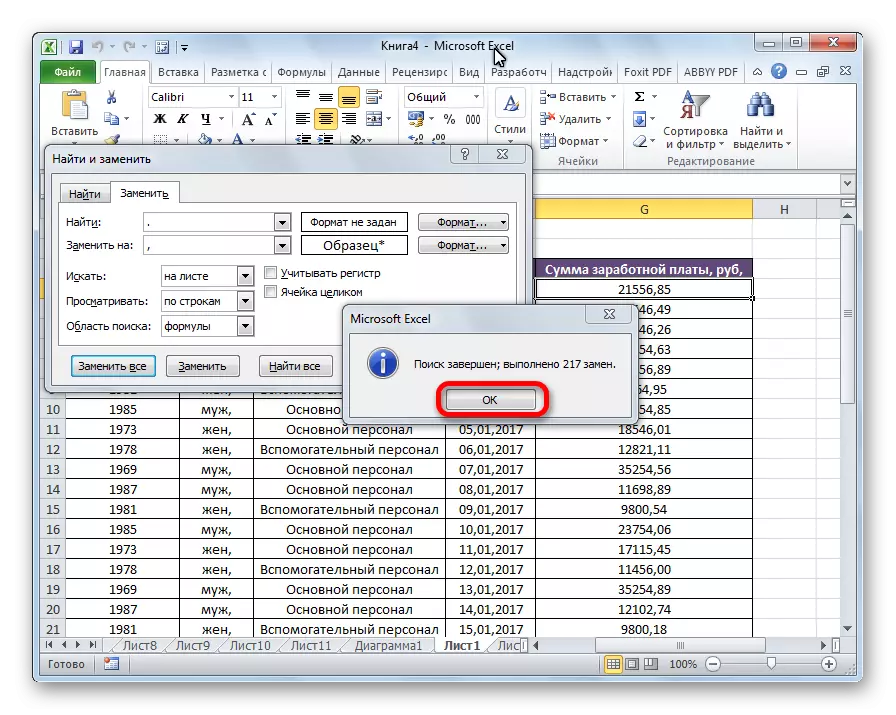
Leçon: Symboles Remplacement dans Excel
Méthode 2: Utiliser la fonction de substitution
Une autre option pour remplacer le point sur la virgule consiste à utiliser la fonction pour remplacer. True, lors de l'utilisation de cette fonction, le remplacement ne se produit pas dans les cellules source, mais s'affiche dans une colonne séparée.
- Sélectionnez la cellule qui sera la première de la colonne pour afficher les données modifiées. Cliquez sur le bouton "Fonction de coller", situé à gauche de la fonction de la chaîne de fonction.
- Les fonctions Master commencent. Dans la liste présentée dans la fenêtre Ouvrir, nous recherchons une fonction de substitution. Nous en soulignons et appuyez sur le bouton "OK".
- La fenêtre Arguments de fonction est activée. Dans le champ "Texte", vous devez entrer les coordonnées de la première cellule de la colonne, où il y a des chiffres avec des points. Cela peut être fait en soulignant simplement cette cellule sur la feuille avec la souris. Dans le champ "Star_Text", insérez le point (.). Dans le champ "New_text", nous mettons la virgule (,). Le champ "livraison" n'est pas nécessaire. La fonction elle-même aura un tel gabarit: "= substitut (adressable;". ";", ")". Cliquez sur le bouton "OK".
- Comme vous pouvez le constater, dans la nouvelle cellule du nombre déjà au lieu du point de virgule. Maintenant, nous devons faire une opération similaire pour toutes les autres cellules de colonne. Bien sûr, il n'est pas nécessaire d'entrer une fonction pour chaque numéro, il existe un moyen beaucoup plus rapide d'effectuer la transformation. Nous devenons sur le bord inférieur droit de la cellule contenant les données transformées. Le marqueur de remplissage apparaît. En tenant le bouton gauche de la souris, retirez-le vers la limite inférieure de la zone contenant les données transformées.
- Maintenant, nous devons attribuer un format de cellule numérique. Sélectionnez la zone entière des données transformées. Sur la bande dans l'onglet Home, nous recherchons un bloc d'outils "numéro". Dans la liste déroulante, modifiez le format sur le numérique.
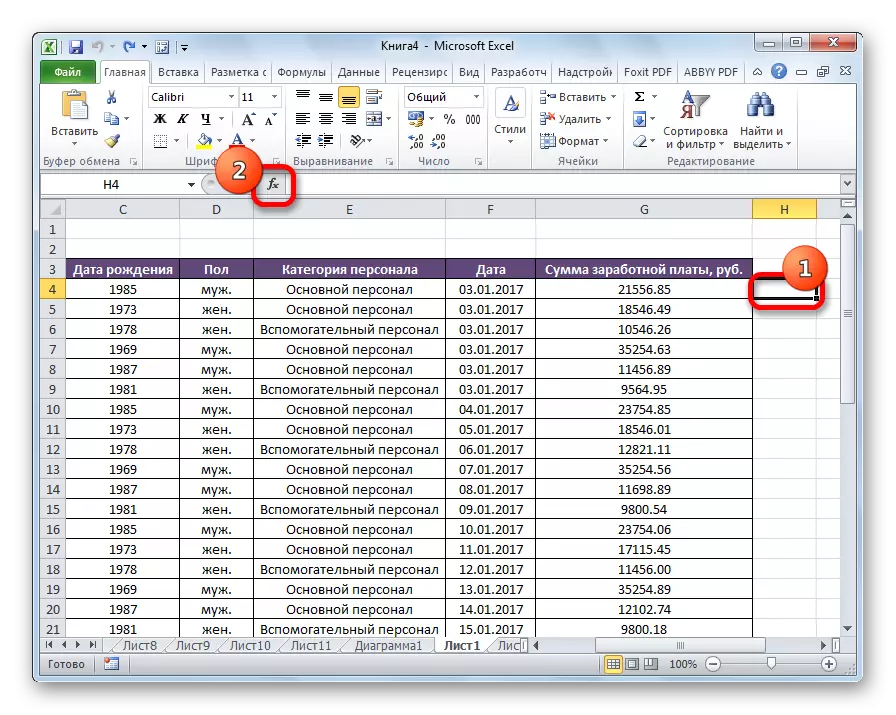
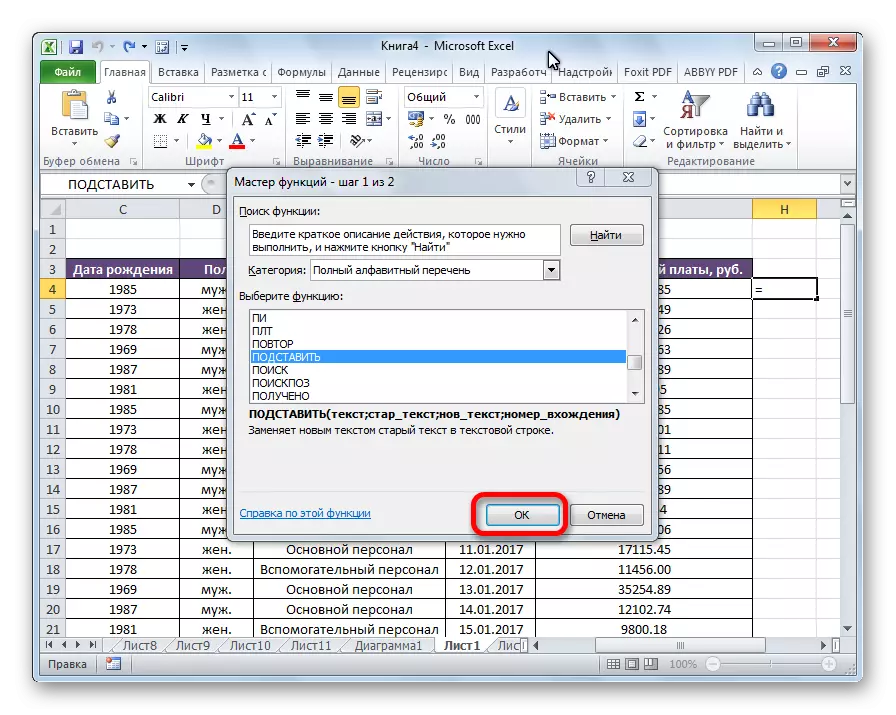
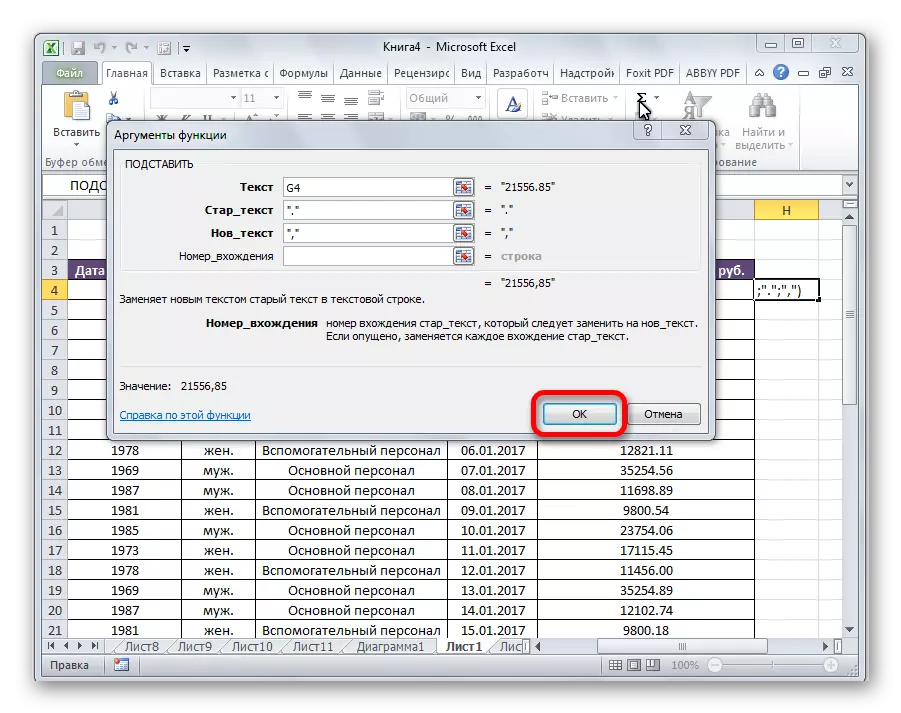
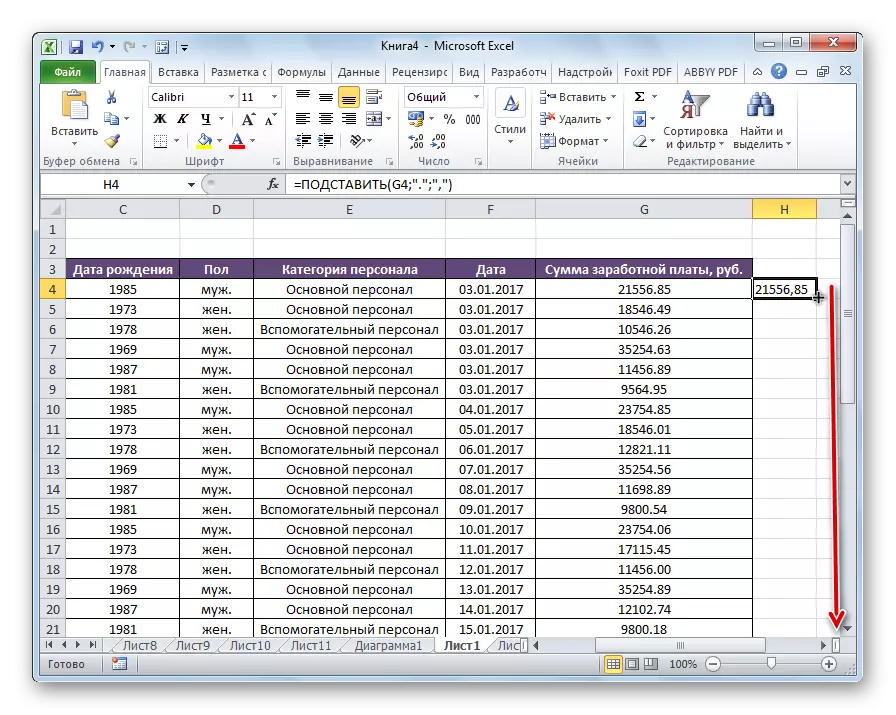
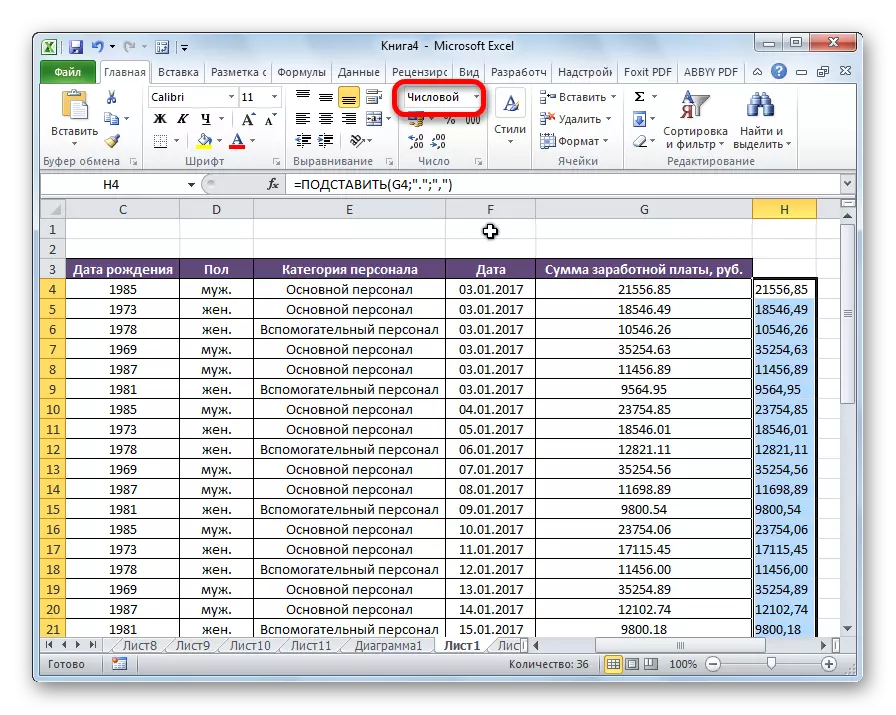
Ceci est complété sur cette transformation de données.
Méthode 3: application macro
Remplacez le point sur la virgule dans Excel peut également utiliser une macro.
- Tout d'abord, vous devez activer les macros et l'onglet Developer si elles ne sont pas incluses.
- Aller à l'onglet Développeur.
- Cliquez sur le bouton "Visual Basic".
- Dans la fenêtre qui s'ouvre, insérez le code suivant:
Sub macro_zame___________
Sélection.replace quoi: = ".", Remplacement: = ","
End sous.
Fermer Editeur.
- Nous mettons en évidence la zone des cellules sur la feuille que vous souhaitez convertir. Dans l'onglet "Développeur", cliquez sur le bouton Macros.
- La fenêtre qui s'ouvre montre une liste de macros. Sélectionnez dans la liste "Macro pour remplacer les points de dispers". Cliquez sur le bouton "Exécuter".
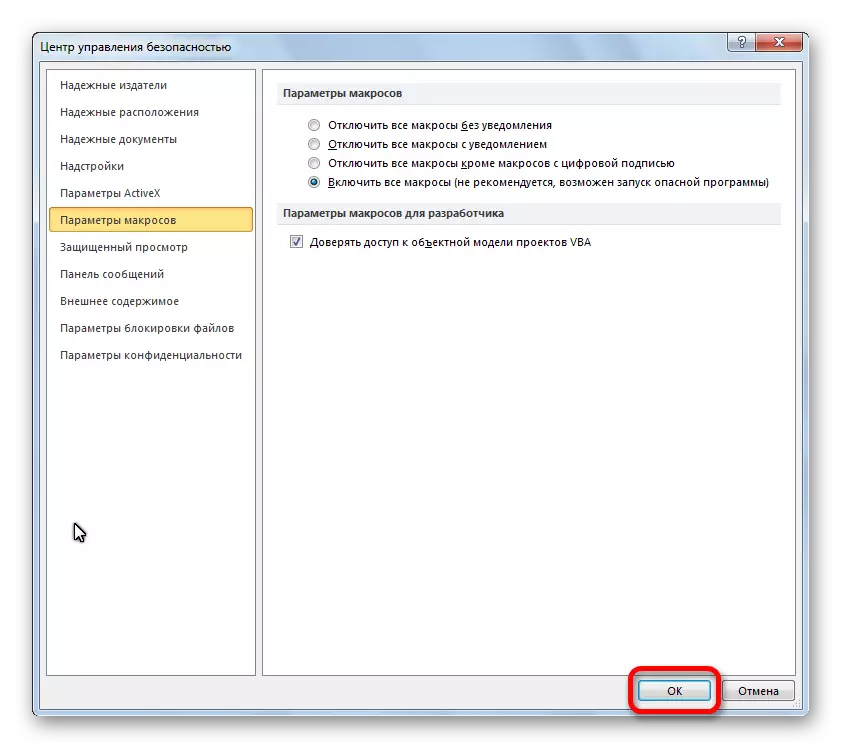

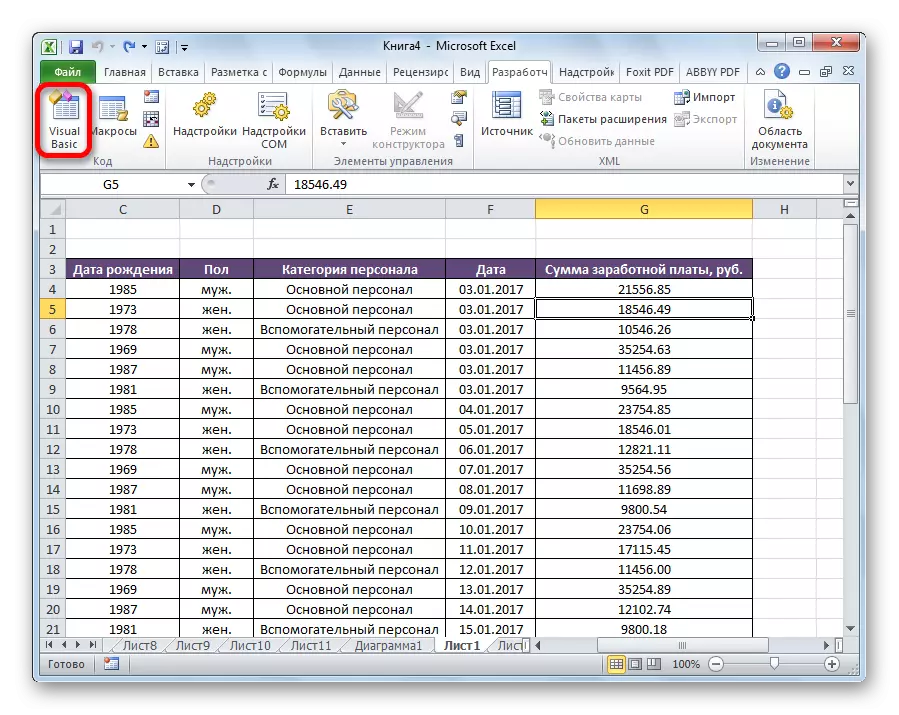
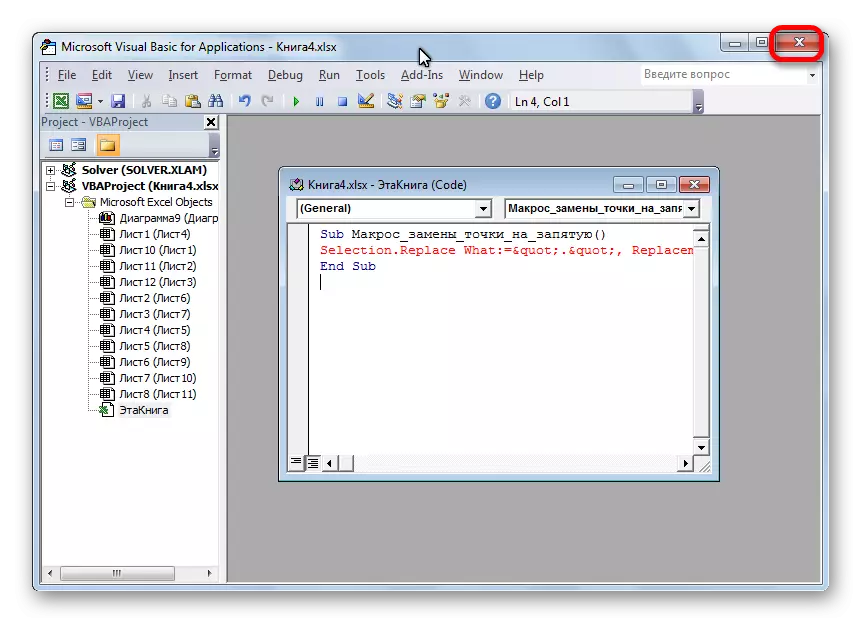
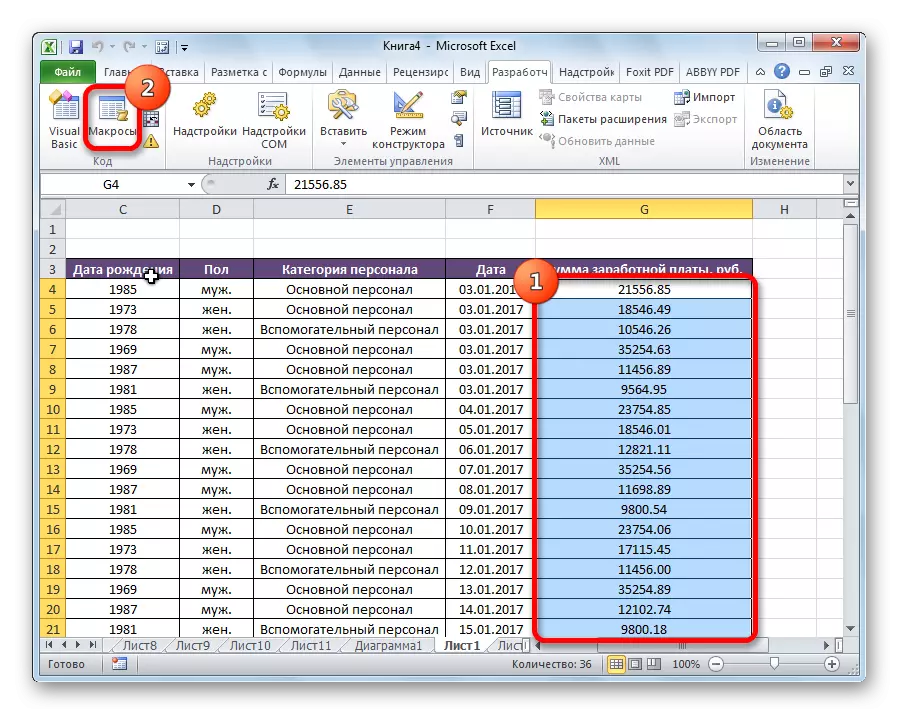
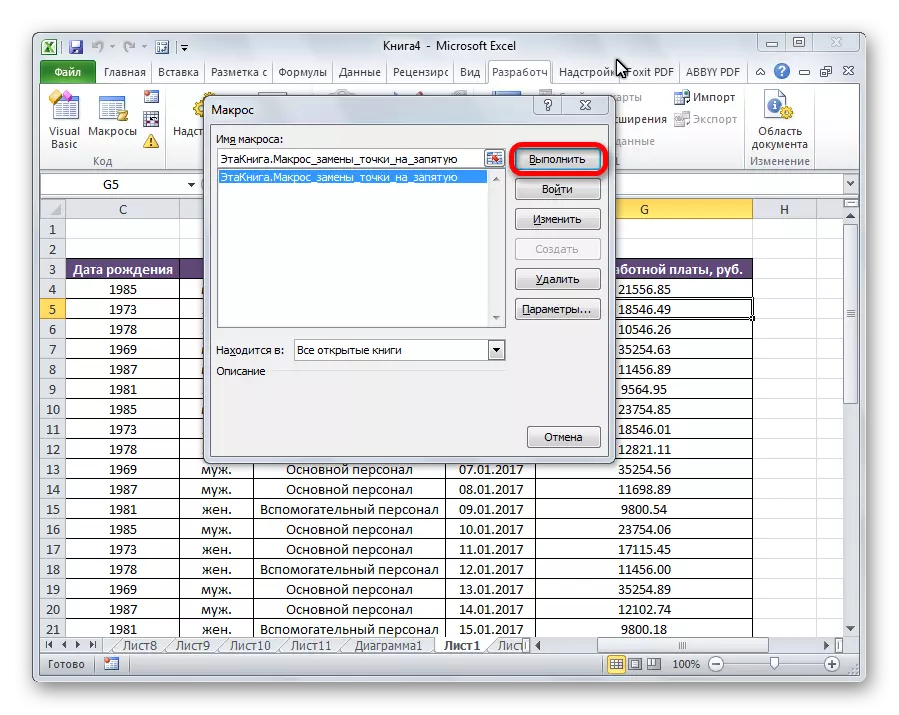
Après cela, il y a une transformation de points pour les virgules dans la gamme dédiée des cellules.
Attention! Utilisez cette méthode très soigneusement. Les conséquences de cette macro sont irréversibles, alors allouez uniquement les cellules auxquelles vous souhaitez l'appliquer.
Leçon: Comment créer une macro dans Microsoft Excel
Méthode 4: Utilisation de Notepad
La méthode suivante consiste à copier des données sur le Bloc-notes Standard Standard Standard Standard et à les modifier dans ce programme.
- Nous allouons dans la zone Excel de cellules dans laquelle vous devez remplacer le point de la virgule. Cliquez sur le bouton droit de la souris. Dans le menu contextuel, sélectionnez l'élément "Copier".
- Notepad ouvert. Nous faisons le bouton droit avec le bouton droit de la souris et dans la liste qui apparaît en cliquant sur l'élément "Insérer".
- Cliquez sur l'élément de menu Modifier. Dans la liste qui apparaît, sélectionnez l'élément "Remplacer". Ou, vous pouvez simplement composer le clavier Ctrl + H sur le clavier.
- La fenêtre de recherche et de remplacement s'ouvre. Sur le terrain "Qu'est-ce que" mettez le point. Sur le terrain "Qu'est-ce que" - virgule. Cliquez sur le bouton "Remplacer tout".
- Sélectionnez Données modifiées dans le Bloc-notes. Avec le bouton droit de la souris, sélectionnez l'élément "Copier" dans la liste. Ou cliquez sur le clavier la combinaison des touches CTRL + C.
- Retour à Excel. Sélectionnez la plage de cellules où les valeurs doivent être remplacées. Cliquez dessus avec le bouton droit de la souris. Dans le menu qui apparaît dans la section "Insérer les paramètres", cliquez sur le bouton "Enregistrer uniquement le texte". Soit, cliquez sur la combinaison de touches CTRL + V.
- Sur toute la gamme de cellules, nous définissons un format numérique de la même manière que cela a été fait plus tôt.
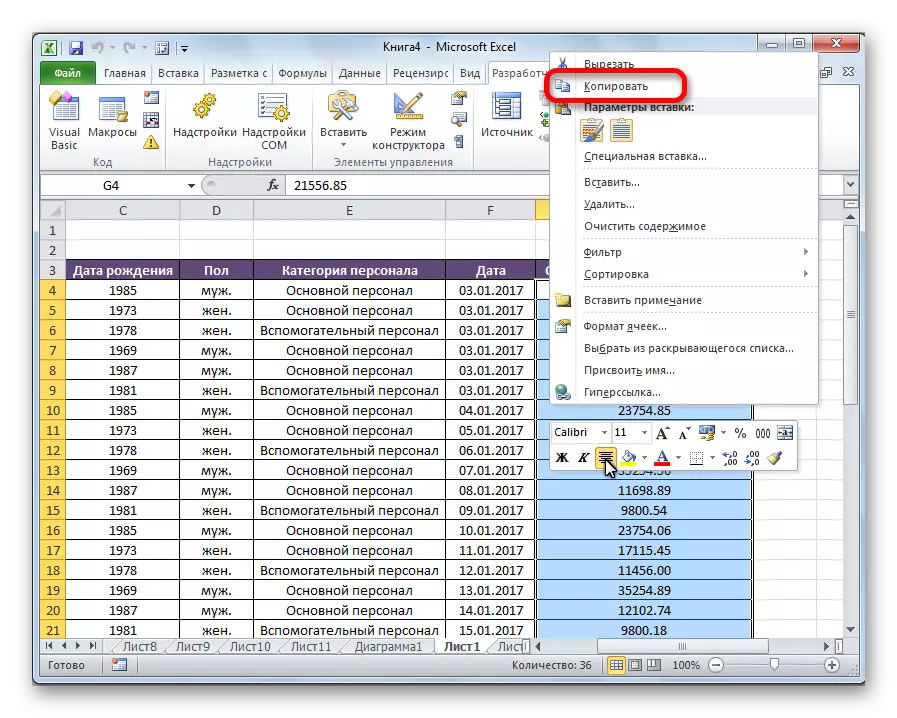
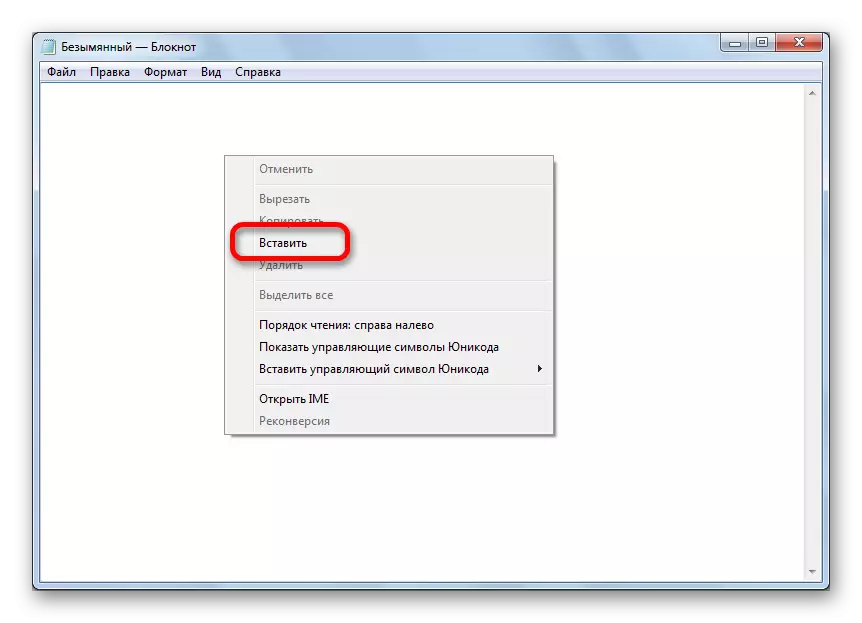
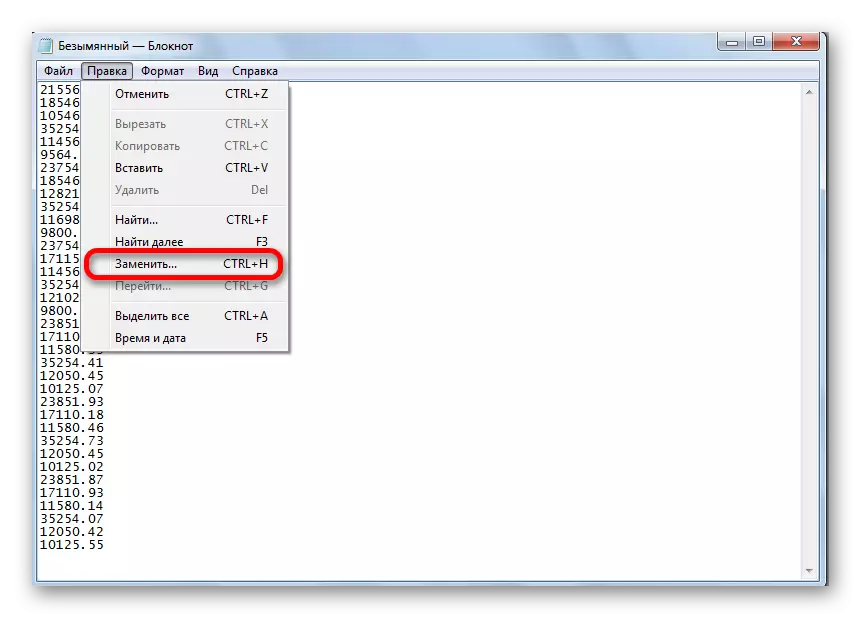
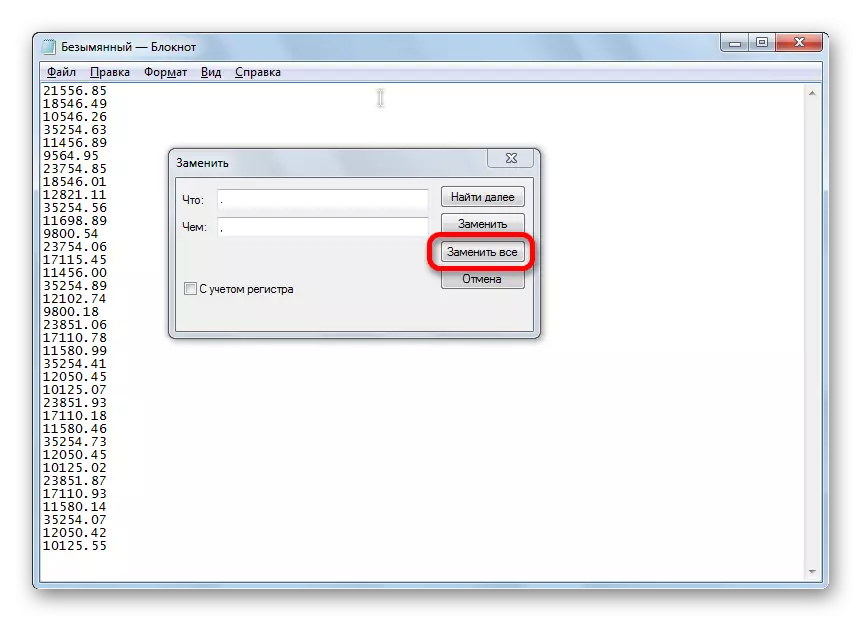
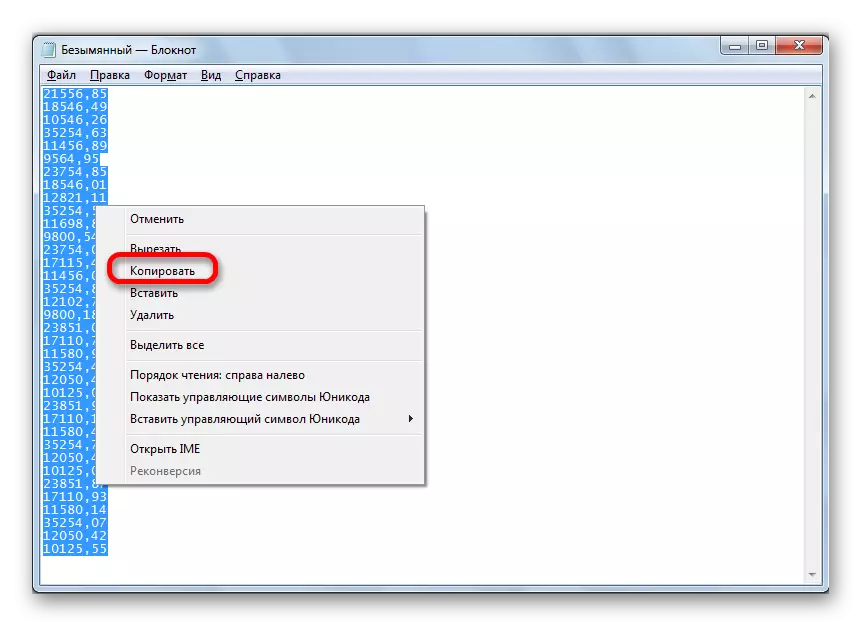
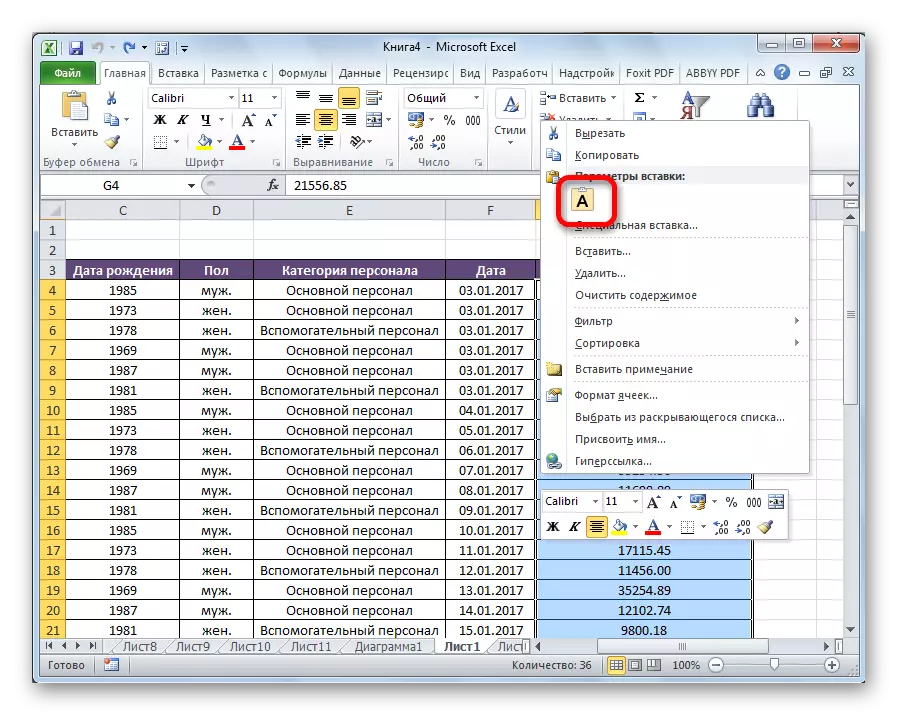
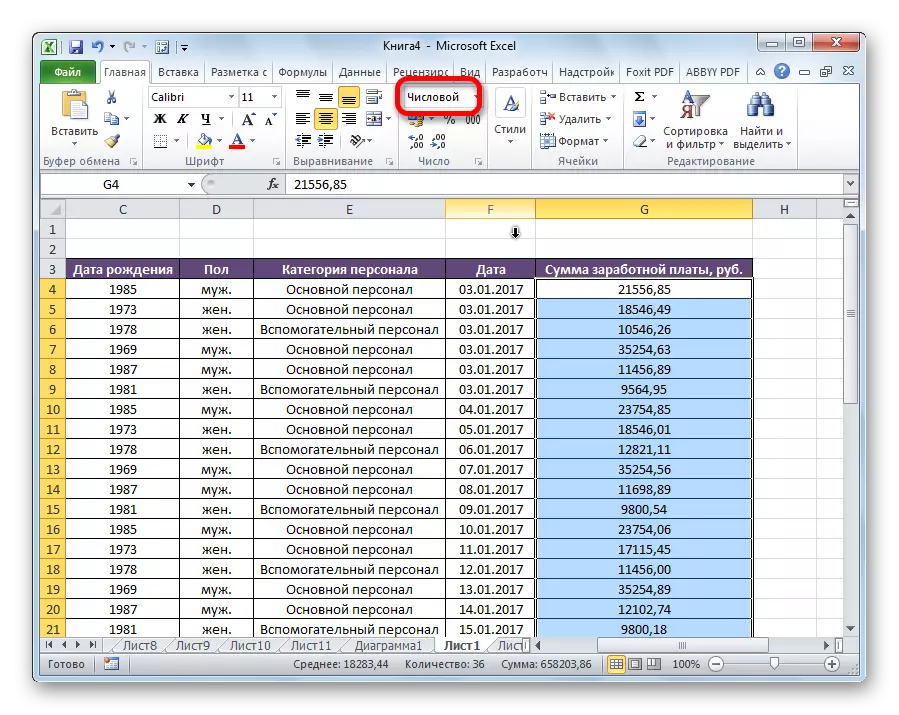
Méthode 5: Modification des paramètres Excel
Étant donné l'un des moyens de convertir un point dans Commas, vous pouvez utiliser la modification des paramètres du programme Excel.
- Allez dans l'onglet "Fichier".
- Sélectionnez la section "Paramètres".
- Allez à l'article "Facultatif".
- Dans la section Paramètres "Modification des paramètres", vous supprimerez la case à partir de l'élément "Utiliser les séparateurs système". Dans le champ activé "Séparateur de la partie entière et fractionnée", mettez le point. Cliquez sur le bouton "OK".
- Mais les données ne se changeront pas eux-mêmes. Copiez-les dans un ordinateur portable et après insérer au même endroit de la manière habituelle.
- Une fois l'opération terminée, il est recommandé de renvoyer les paramètres d'excellence par défaut.
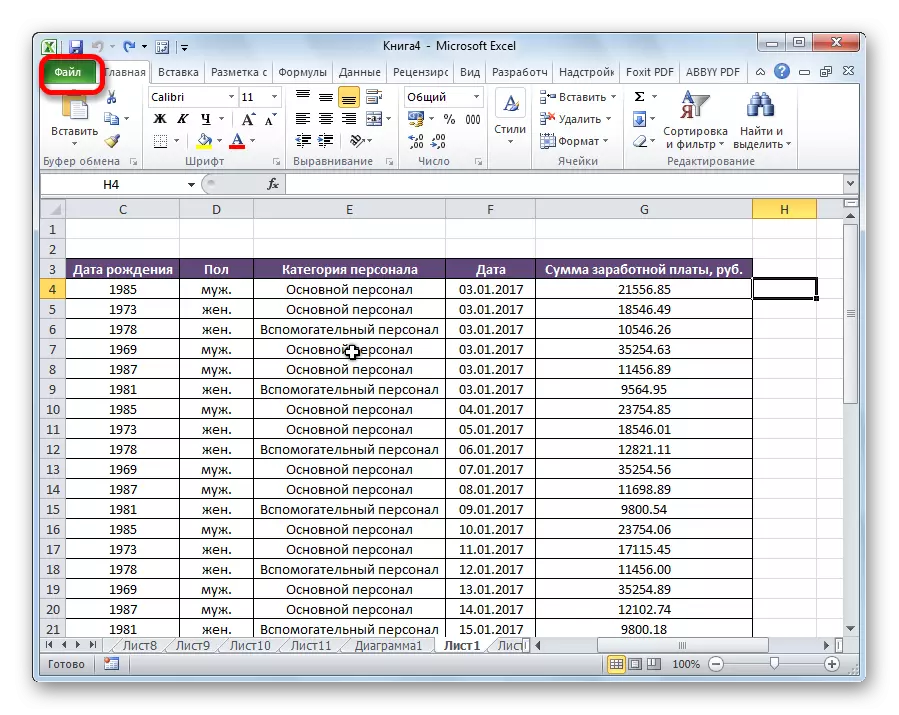

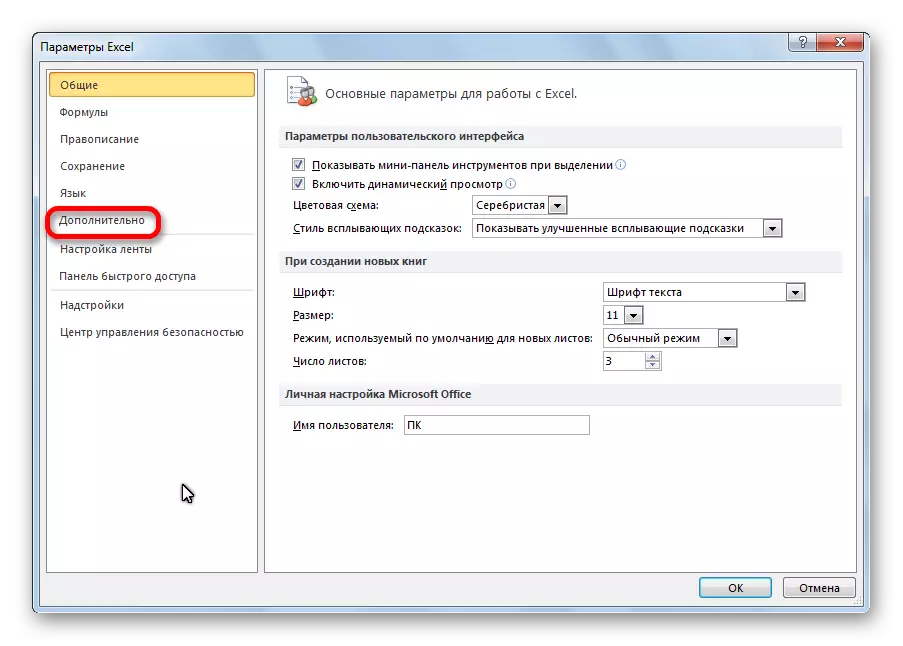
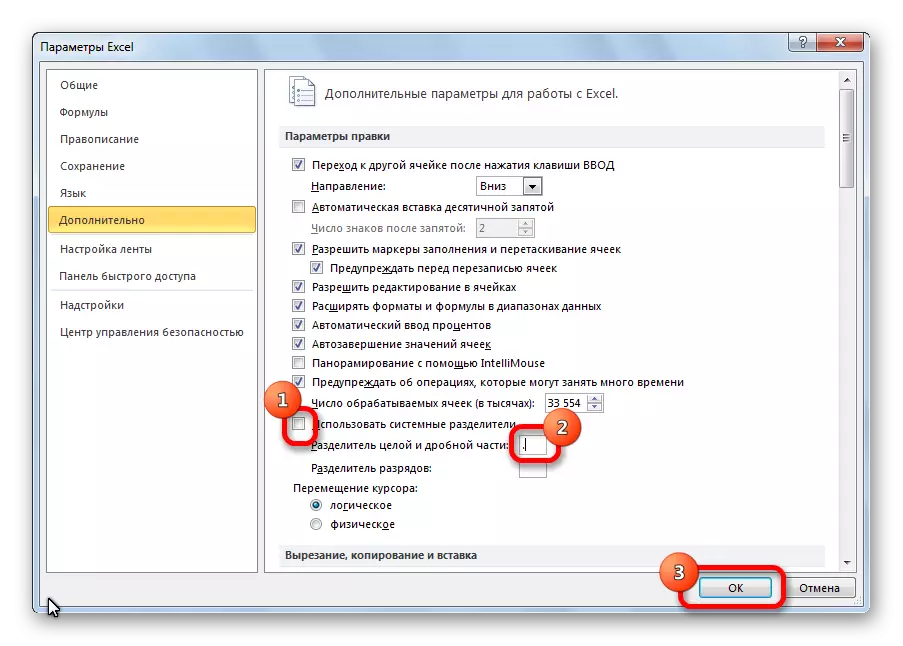

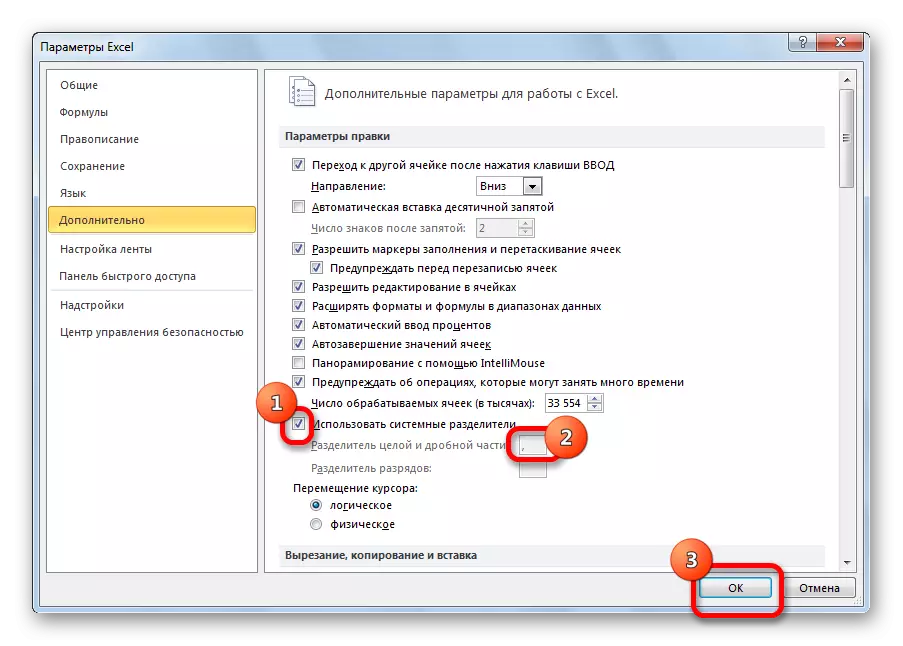
Méthode 6: Modifier les paramètres du système
Cette méthode est similaire à celle précédente. Seulement cette fois, nous modifions les paramètres Excel. Et les paramètres du système Windows.
- Grâce au menu "Démarrer", nous entrons dans le panneau de commande.
- Dans le panneau de commande, allez à la section "Horloge, Langue et région".
- Aller au sous-section "Normes de langue et régionale".
- Dans la fenêtre qui s'ouvre dans l'onglet "Formats", cliquez sur le bouton "Paramètres avancés".
- Sur le terrain "séparateur de la partie entière et fractionnée", nous modifions la virgule au point. Cliquez sur le bouton "OK".
- Copiez les données via le Bloc-notes dans Excel.
- Renvoyer les anciens paramètres Windows.
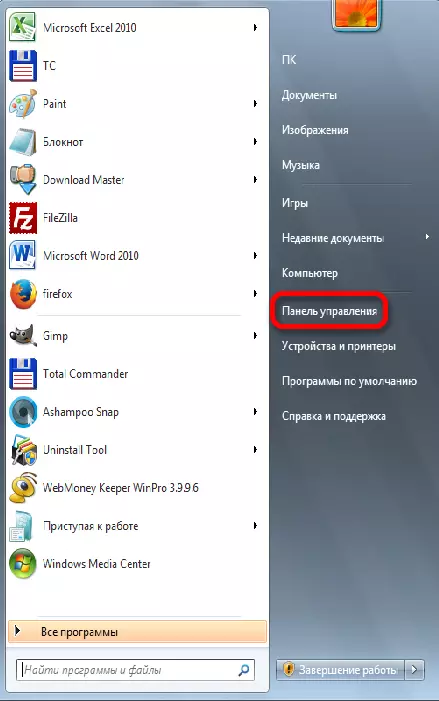
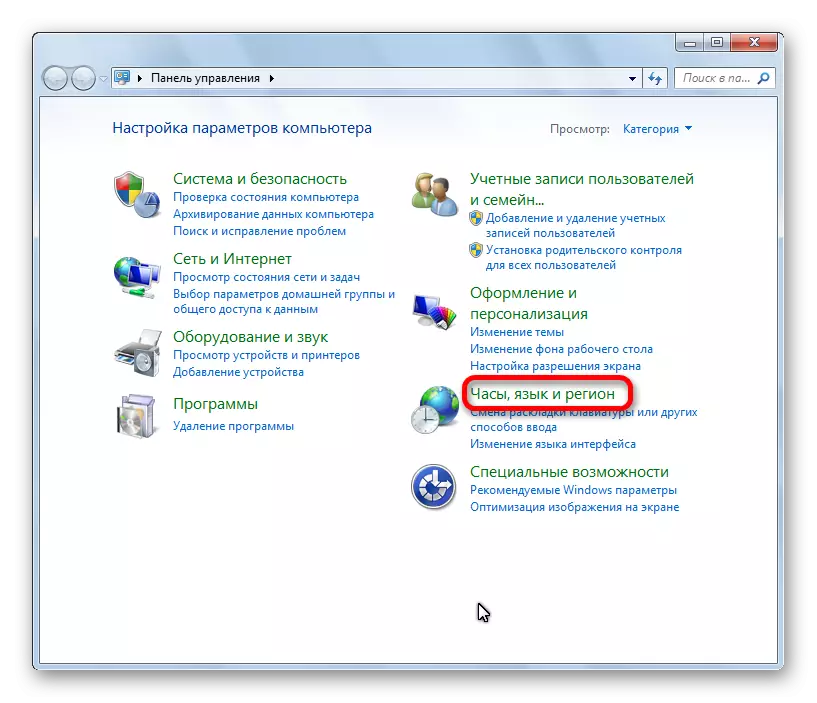
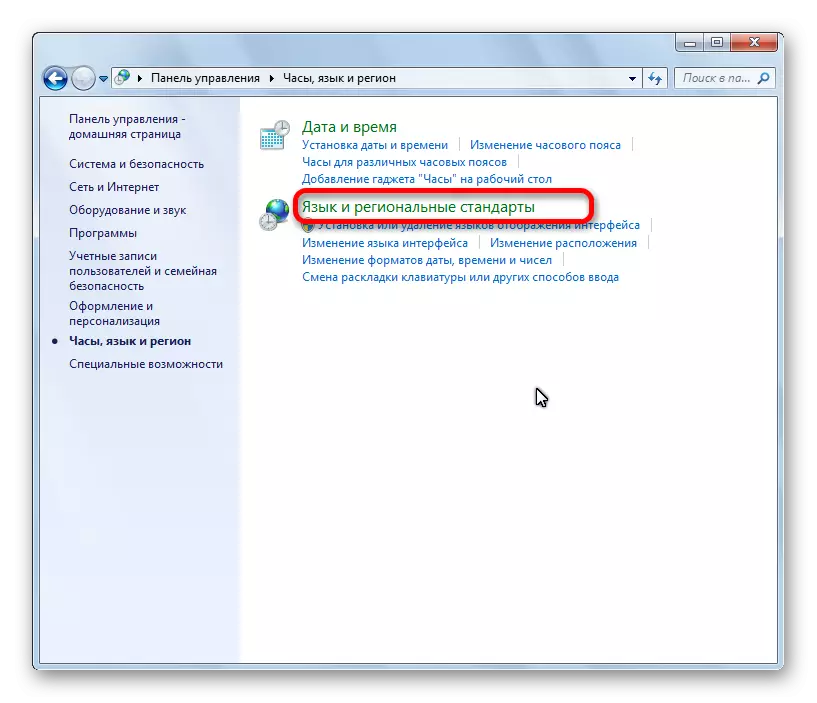
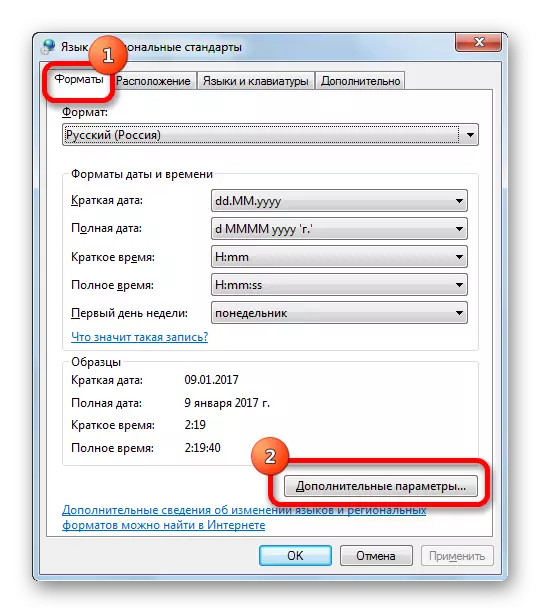
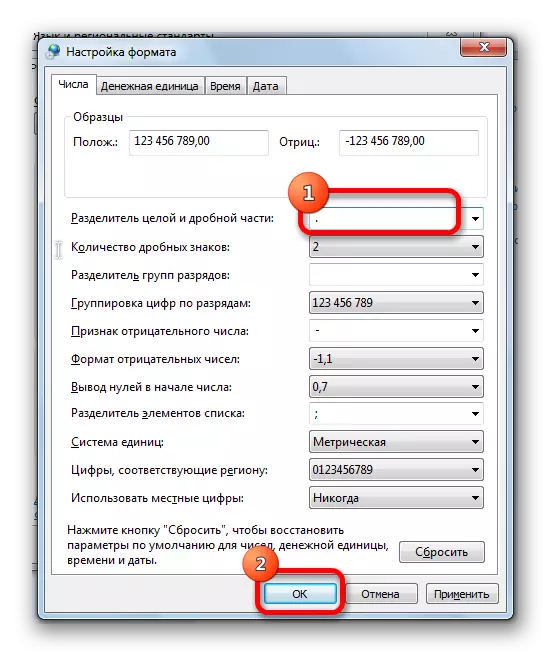
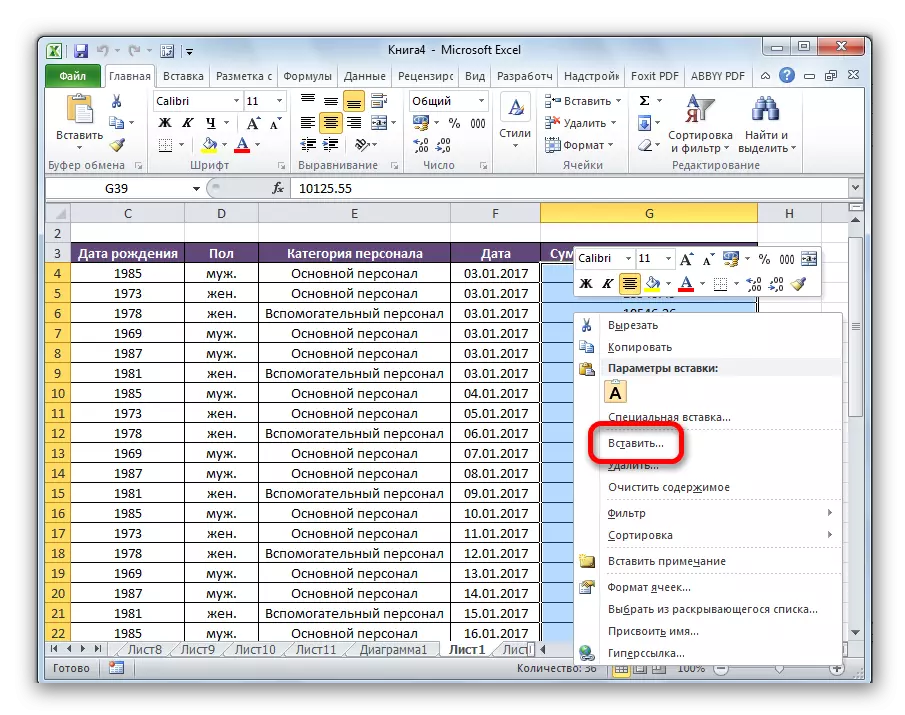
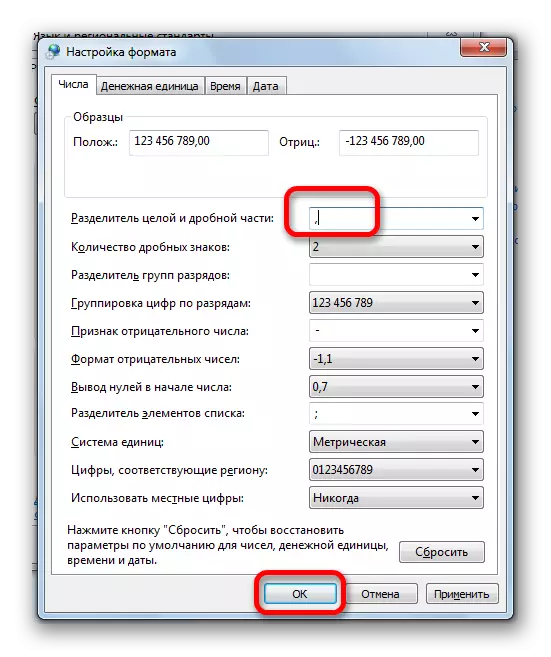
Le dernier article est très important. Si vous ne le remplissez pas, vous ne pourrez pas effectuer des actions arithmétiques habituelles avec des données converties. De plus, il peut ne pas être incorrect de travailler avec d'autres programmes installés sur l'ordinateur.
Comme vous pouvez le constater, il existe plusieurs façons de remplacer le point de virgule dans Microsoft Excel. Bien entendu, la plupart des utilisateurs préfèrent pour cette procédure d'utiliser l'outil «Trouver et remplacer» les plus faciles et les plus pratiques. Mais, malheureusement, dans certains cas, il n'est pas possible de convertir correctement les données correctement. Ensuite, d'autres solutions à l'aide peuvent venir à la rescousse.
